假设您接到一个非常重要的电话,您忘记保存其号码。更差!您不小心删除了通话记录。是否可以在iPhone上恢复已删除的通话记录?是否可以在苹果手机上查看已删除的通话?如果我们说是怎么办?让我们看看如何在iPhone上找回已删除的电话。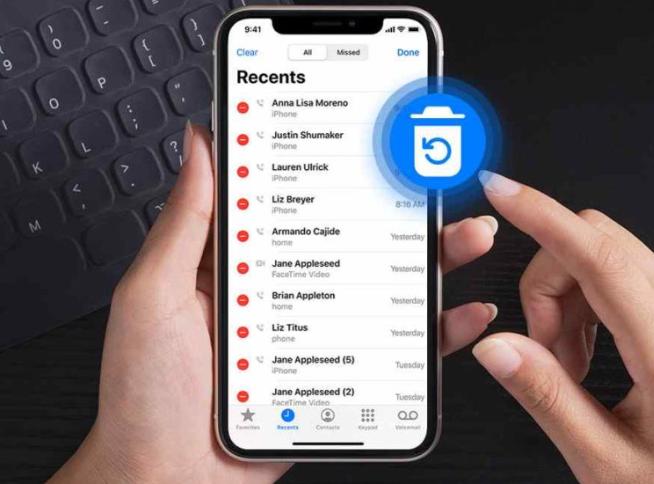
为什么您可能要删除苹果手机上的通话记录?
您的 iPhone 通话记录包含您的来电和去电,甚至未接来电。对于窥探者来说,这些细节可能是一种享受。因此,您可能会不时删除通话记录。但是,删除通话记录有时会适得其反,尤其是当您接到非常重要的人打来的电话而您忘记保存他们的联系方式时。
什么情况下会丢失通话记录?
您可能想知道在什么情况下会丢失 iPhone 上的通话记录。让我们看一下可能会意外丢失通话记录的一些常见情况 –
- 您不小心删除了不应该删除的通话记录。
- 你的 iPhone 坏了。
- 您最近格式化了您的 iPhone 并忘记保存通话记录。
- 您正在删除垃圾邮件和不必要的电话,但也错误地删除了重要号码。
如何在 iPhone 上检索已删除的通话记录
现在让我们回到实际问题——我可以在 iPhone 上恢复已删除的通话记录吗?是的,试试下面提到的方法。
1. 使用 iCloud 备份检索已删除的通话记录
在这种方法中,我们将了解如何在没有计算机的情况下恢复 iPhone 上的通话记录 –
如果您在删除通话记录之前有 iCloud 备份,那么您可能会很幸运,因为这样您就可以恢复您想要的通话记录。以下是如何使用 iCloud 备份恢复 iPhone 上的通话记录 –
- 打开设置并点击顶部的个人资料。
- 前往iCloud > 管理帐户存储 > 备份。
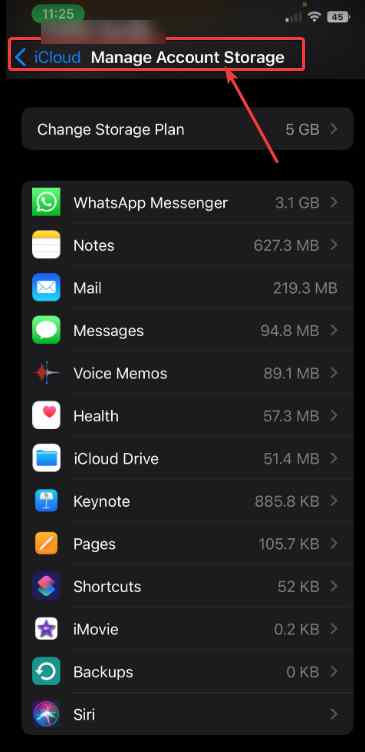
- 您现在将能够看到备份列表。您可以选择上次备份 iPhone 时的那个。
| 请注意 |
| 如果您希望使用较旧的备份设置您的 iPhone,则必须完全重置您的 iPhone。因此,为避免重要数据丢失,我们建议您先备份您的数据。 |
- 如果您决定重置 iPhone 以使用旧备份设置 iPhone,请点击常规 > 传输或重置 iPhone > 删除所有内容和设置。
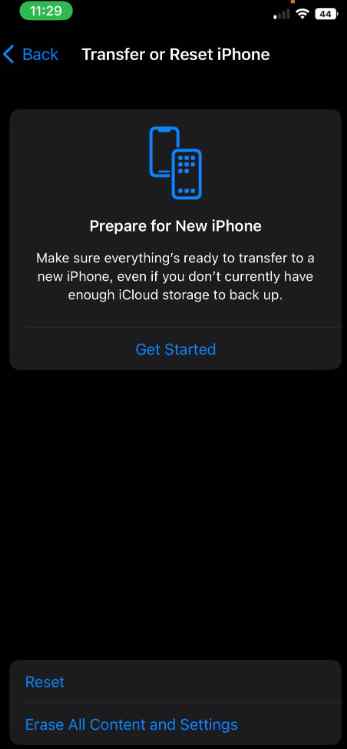
- 当您的 iPhone 重新启动并进行设置时,您将进入应用程序和数据屏幕。在这里点击从 iCloud 备份恢复选项。
- 在“选择备份”屏幕上,选择包含要恢复的通话记录的备份。在这里您还可以选择一个特定的日期记录历史你想在你的 iPhone 上恢复。
- 按照屏幕上的说明,您将能够在 iPhone 上找到已删除的呼叫。您将能够找到所有来电、去电和未接来电。
2. 如何从 iTunes 备份恢复已删除的通话记录
此方法要求您拥有 Windows 计算机或 Mac。如果您有iTunes 备份,您可以恢复已删除的 iPhone 通话记录。为此,请按照以下步骤操作 –
- 在您的计算机上打开 iTunes 并连接您的 iPhone。
- 找到您的iPhone 图标并单击它。
- 在左侧的Settings下,单击Summary。
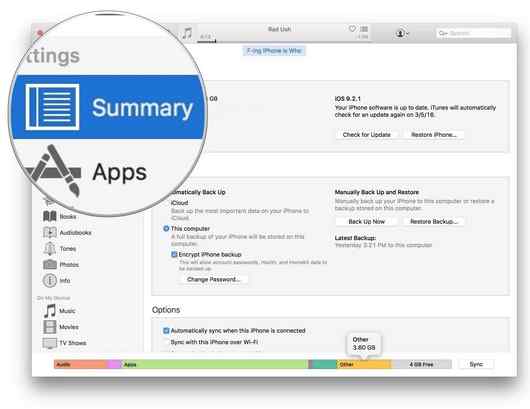
- 现在,从右侧单击“还原备份”。
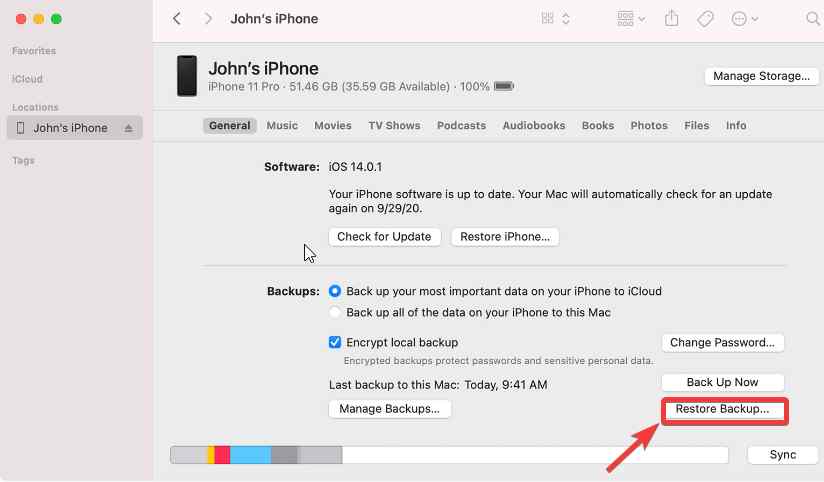
- 选择可能已删除通话记录的备份,然后单击“恢复”按钮。
您现在可以在 iPhone 上查看所有恢复通话记录。恢复已删除的通话记录只是您可以在 iTunes 上执行的众多提示和技巧之一。
当您已经备份 iPhone 时,上述步骤可能会有所帮助。以防万一,您还没有备份,不用担心!您可以使用 iMyFone D-Back 等 iPhone 恢复工具。
3. 在没有备份的情况下在 iPhone 上检索通话记录
像 iMyFone D-Back 这样的恢复工具是在 iPhone 上查找和恢复已删除通话记录的可靠方法。最好的部分是 iMyFone D-Back 也支持 iOS 16!以下是如何使用 iMyFone D-Back 恢复已删除的 iPhone 通话记录 –
- 在您的计算机上 下载、安装和运行 iMyFone D-Back 。
- 从主屏幕左侧窗格中的三种给定恢复模式中进行选择。
- 如果您丢失了通话记录,您可以选择从 iOS 设备恢复。
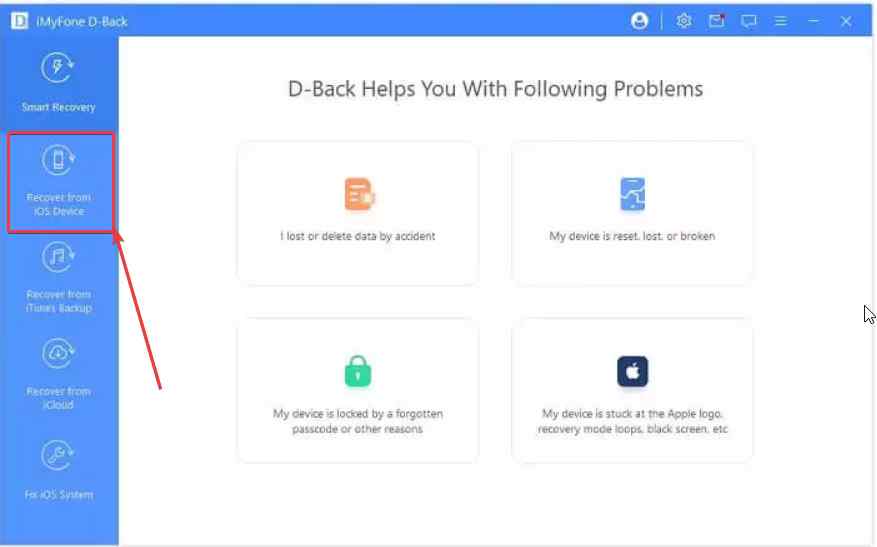
- 将 iPhone 连接到计算机。
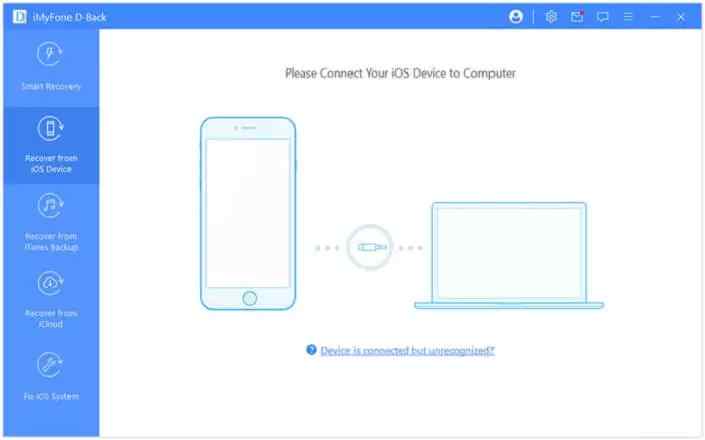
- 从右侧的选项中选择通话记录,然后单击屏幕右下角的扫描按钮。
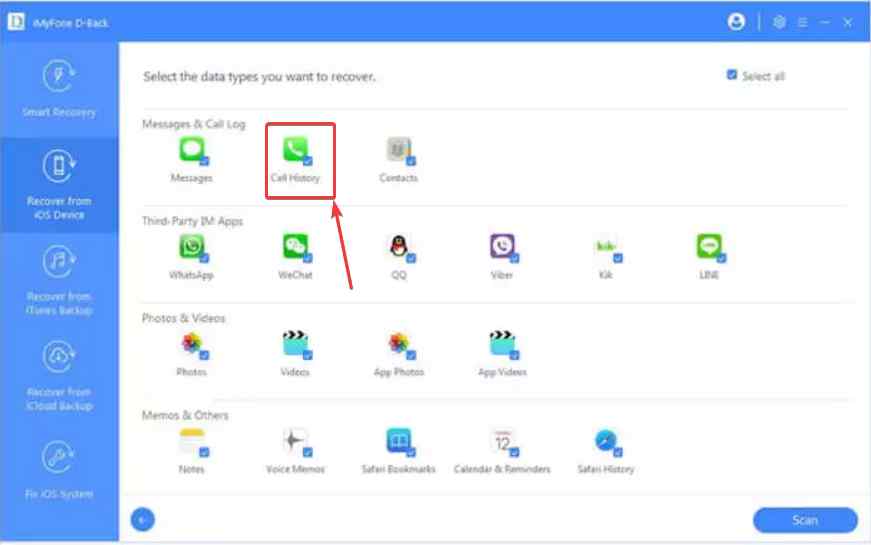
- 等到扫描过程结束。在 IMyFone D-Back 完成扫描您的 iPhone 后,D-Back 将登记通话记录。您可以预览通话记录并选择要恢复的通话记录。
- 选择要恢复的 iPhone 通话记录后,单击屏幕右下角的恢复按钮。
出于不止一个原因,您可能想要恢复已删除的通话记录,现在您已经掌握了如何恢复 iPhone 通话记录的知识,是时候把所有的担忧放在一边了。我们很乐意在下面的评论部分看到您的成功之旅。而且,如果不是您而是亲爱的人面临同样的问题,请与他们分享这篇文章。




